- Pengarang Jason Gerald [email protected].
- Public 2023-12-16 11:29.
- Diubah suai terakhir 2025-01-23 12:29.
Media sosial berkembang pesat di seluruh dunia. Dengan berlakunya lonjakan laman media sosial, muncullah Google+, gabungan lanjutan dari Gmail dan profil Google anda. Sekiranya anda berkongsi sesuatu di Google+, anda cenderung mahu rakan dan keluarga anda melihat siaran anda. Anda juga boleh berkongsi pautan di akaun anda sehingga orang lain dapat melihat resipi baru atau lagu yang menyeronokkan, misalnya. Nasib baik, berkongsi pautan di Google+ mudah, baik di telefon anda dan di komputer anda.
Langkah
Kaedah 1 dari 2: Menggunakan Komputer
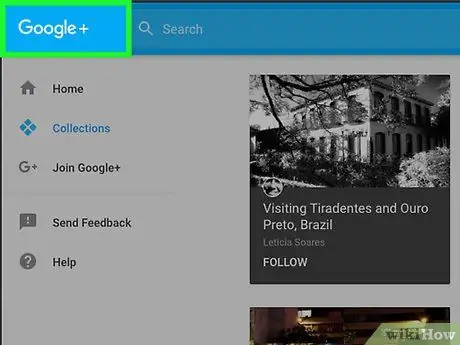
Langkah 1. Pergi ke laman Google+
Perkara pertama yang harus anda lakukan ialah membuka penyemak imbas internet. Setelah dibuka, klik kotak alamat dan ketik www.plus.google.com. Anda akan dibawa ke halaman log masuk Google+.
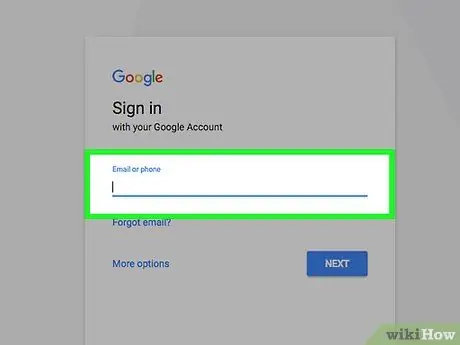
Langkah 2. Log masuk
Anda akan diminta untuk alamat e-mel dan kata laluan Google anda. Klik pada setiap kotak dan taipkan alamat e-mel dan kata laluan Gmail anda.
Setelah selesai, klik Log masuk untuk mengakses akaun anda
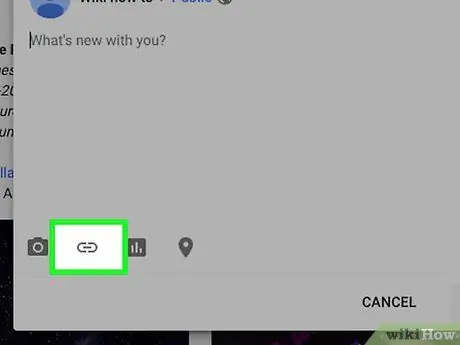
Langkah 3. Pilih Pautan
Di tengah-tengah skrin terdapat kotak putih dengan kata-kata Kongsi apa yang baru, dan di bawahnya terdapat sekumpulan butang. Butang ketiga mengatakan Pautan; klik ini untuk meneruskan.
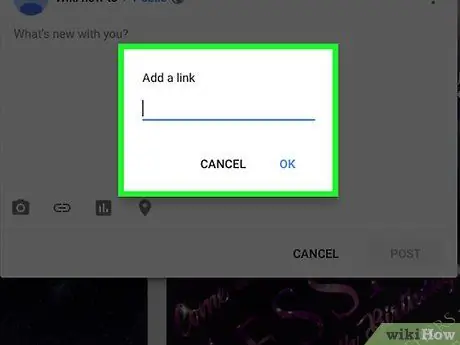
Langkah 4. Taipkan mesej
Tetingkap baru akan muncul. Pada kotak pertama anda boleh menaip komen mengenai pautan yang anda kongsi.
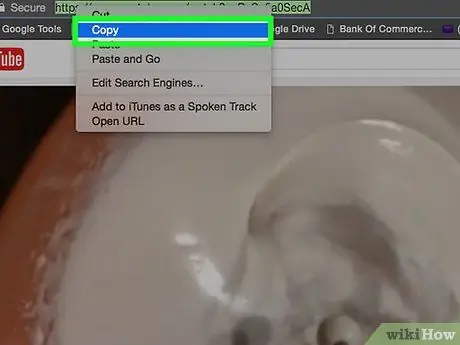
Langkah 5. Dapatkan pautan untuk dikongsi
Buka tab baru di penyemak imbas anda dan cari laman web yang ingin anda kongsi dengan Google+ anda. Setelah berada di laman web, sorot URL (di kotak alamat) dengan mengklik dan menyeret tetikus ke atasnya. Salin dengan mengklik kanan dan memilih Salin dari pilihan yang muncul.
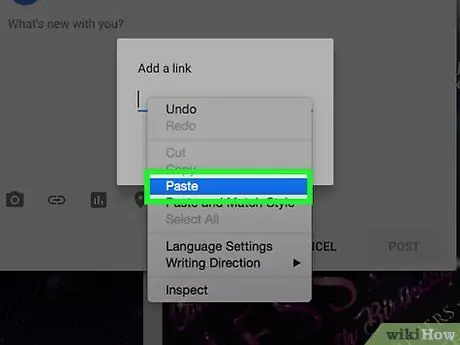
Langkah 6. Tambahkan pautan ke mesej anda
Setelah selesai, kembali ke kotak pautan Google+ dan klik pada baris tepat di bawah mesej anda yang bertuliskan "Masukkan atau tampal pautan". Klik kanan di kawasan tersebut dan pilih Tampal dari pilihan yang muncul.
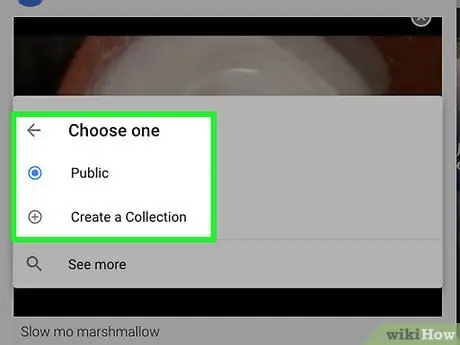
Langkah 7. Tag orang lain
Anda boleh mengklik butang Tambah lebih banyak orang untuk memaparkan senarai orang yang berada dalam Senarai Rakan. Anda boleh melihat kumpulan yang ada dan memilih kumpulan mana yang ingin anda kongsi.
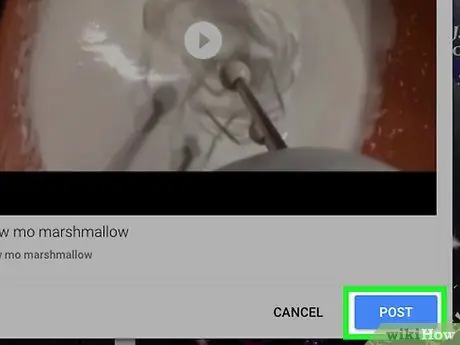
Langkah 8. Kongsi pautan
Setelah selesai menampal pautan dan memutuskan dengan siapa anda ingin berkongsi, klik butang Kongsi hijau di sebelah kiri bawah kotak tetingkap.
Kaedah 2 dari 2: Menggunakan Telefon
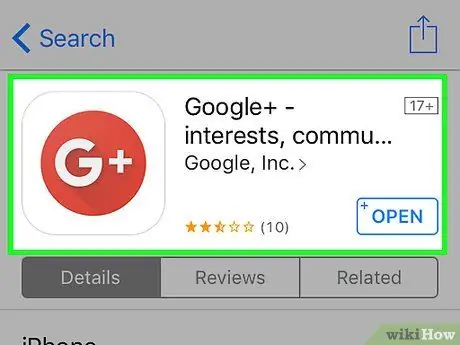
Langkah 1. Muat turun aplikasi Google+
Anda boleh memuat turun aplikasi menggunakan App Store atau Google Play, bergantung pada peranti yang anda gunakan. Klik kotak carian di App Store, kemudian cari Google+. Klik aplikasi dan klik Pasang untuk memuat turun dan memasangnya di peranti anda.
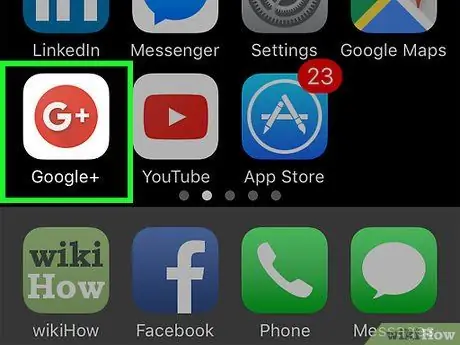
Langkah 2. Jalankan aplikasi
Setelah aplikasi dimuat turun, anda boleh membukanya dengan mengetuk ikon aplikasi di skrin utama atau Laci Aplikasi.
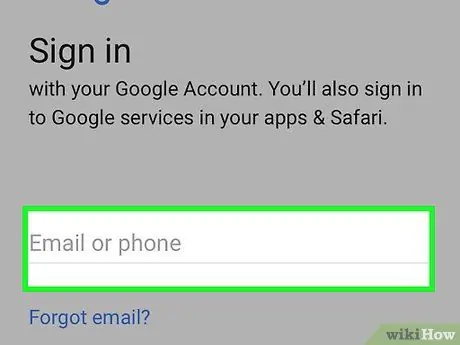
Langkah 3. Anda mesti log masuk untuk melakukan ini
Masukkan alamat e-mel dan kata laluan Gmail anda; setelah selesai, klik Log masuk untuk mengakses halaman.
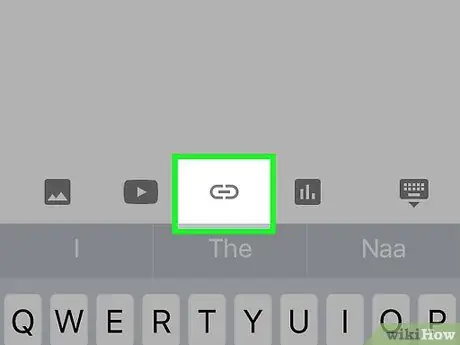
Langkah 4. Salin pautan yang ingin anda kongsi
Buka penyemak imbas pada peranti anda, klik kotak carian, dan taipkan laman web yang ingin anda kongsi.
- Setelah berada di laman web yang berkenaan, pegang jari pada kotak alamat. URL laman web akan diserlahkan.
- Klik butang Pilihan pada peranti. Butang ini biasanya terdapat di sebelah kiri peranti. Selepas anda menekan butang, menu akan muncul; ketik Salin.
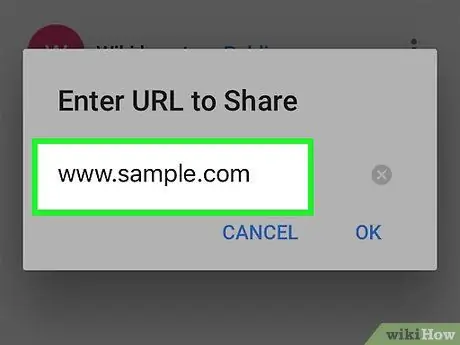
Langkah 5. Tampalkan pautan
Kembali ke aplikasi Google+; di bahagian bawah skrin, ketik ikon rantai oren. Ketuk dan tahan kotak, klik Tampal untuk menampal pautan ke dalam kotak.
Langkah 6. Kongsi pautan
Klik butang Kongsi untuk menghantar pautan ke akaun Google+ anda.






